פרסומת
האם אתה צריך לאפס את קונסולת ה- Xbox One או Xbox 360? אולי אתה מתכנן למכור את המערכת שלך ורוצה להסיר את הנתונים האישיים שלך ממנה. או שאולי הייתה לך בעיה במערכת שלך ואתה צריך לפתור את הבעיה.
במאמר זה אנו מכסים כיצד לאפס את ה- Xbox One ו- Xbox 360, ונבחן את ההבדלים בין האפשרויות השונות.
הגדרת איפוס רך, איפוס קשיח ואיפוס מפעל
לפני שנבדוק כיצד לאפס את ה- Xbox One, עליכם להבין את הסוגים השונים של איפוס מערכות:
- א איפוס רך, מוכר גם בשם מחדש, פשוט מכבה את המסוף שלך ומפעיל אותו שוב. זה לא מוחק נתונים.
- א איפוס קשה מתרחשת כשאתה מכבה את המסוף בכוח, הדומה למשיכת התקע. זה גם לא מסיר אף אחד מהנתונים האישיים שלך.
- לבסוף, א איפוס מפעל מסיר את כל הנתונים מהמערכת ומאפס אותם חזרה למצב המקורי. זהו המדד הדרסטי ביותר.
בואו נראה כיצד לבצע כל אחת מהאיפוס הללו ב- Xbox One ו- Xbox 360.
כיצד לאפס רך את ה- Xbox One שלך
איפוס רך הוא צעד פתרון בעיות נפוץ לבעיות קלות, כמו אי יכולת להעלות את ה- Xbox שלך לרשת.
כדי לבצע איפוס רך, לחץ לחיצה ארוכה על אקס בוקס כפתור בבקר שלך לכמה רגעים. בתפריט שמופיע בחר הפעל מחדש את המסוף. זה יכבה לחלוטין את ה- Xbox שלך ויפעיל אותו מחדש.

בתפריט זה תראה אפשרות גם ל כבה את המסוף. עם זאת, אם יש לך את ה- Xbox One שלך מצב מיידי-און, בחירה זו תביא את המסוף למצב "מצב שינה" במקום לכבות אותו.
אתה יכול לשנות הגדרה זו על ידי מעבר אל מערכת> הגדרות> כללי> מצב הפעלה והפעלה ועובר ל מצב חיסכון באנרגיה. אולם ברוב המקרים אנו ממליצים להפעיל את מצב ההפעלה באופן מיידי לנוחיותכם. אתה תמיד יכול להפעיל מחדש באמצעות התפריט שלמעלה.
כיצד לאפס את ה- Xbox One שלך
בשלב הבא, נראה כיצד עובד איפוס קשיח של Xbox One. כמו מחשב אישי, כדאי לבצע כיבוי מלא מדי פעם כדי שהכל יפעל בצורה חלקה. זה מועיל גם כאשר ה- Xbox One שלך קפוא.
כדי לבצע איפוס קשה ב- Xbox One, לחץ לחיצה ארוכה על אקס בוקס כפתור בקדמת הקונסולה למשך כעשר שניות. זה יכבה את המערכת באופן מלא. כדי לוודא שהוא מנקה את כל המטמונים, באפשרותך גם לנתק את כבל החשמל למשך כ -30 שניות ואז לחבר אותו שוב לפני שאתה מפעיל את המערכת מחדש.

אם ה- Xbox One שלך נעול לחלוטין ולא יגיב למגע שלך בכפתור הקדמי, אתה יכול גם לאלץ אותו לכבות על ידי משיכת כבל החשמל. עם זאת, עליך לעשות זאת כמפלט אחרון, שכן לפתע לאבד כוח הוא לא טוב בשום מחשב.
כיצד לאפס את היצרן
שתי השיטות שלעיל הינן צעדים לפתרון בעיות מהירות כדי להפעיל את ה- Xbox One שלך בצורה חלקה. כעת אנו בוחנים את השיטה הדרסטית ביותר: ביצוע איפוס מלא של היצרן למחיקת כל הנתונים. הקונסולה שלך תחזור למצב החוץ-מהקופסא שלה לאחר מכן, וודא שגיבית כל דבר חשוב.
כדי לאפס את ה- Xbox One לברירות המחדל של היצרן, בצע את הצעדים הבאים:
- במסך הבית, לחץ על אקס בוקס לחצן לפתיחת מדריך Xbox.
- להשתמש RB כדי לגלול אל מערכת בכרטיסייה מצד ימין ובחר הגדרות.

- בחר את מערכת הכרטיסייה מהסרגל הצד השמאלי.
- הנה, פתח את ה- מידע על המסוף אפשרות תפריט.
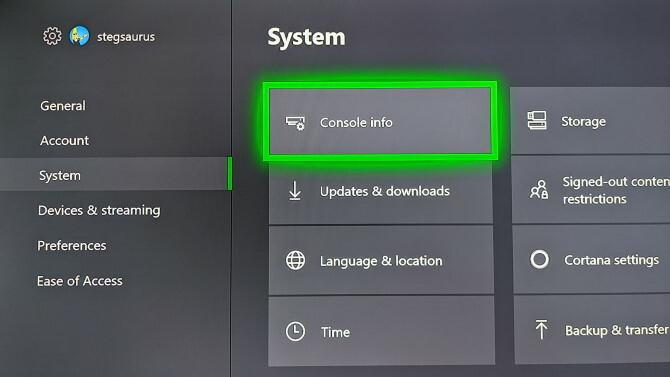
- לבסוף, בחר את אפס את המסוף כניסה. תראה שתי אפשרויות:
- אפס והסר הכל: מוחק את כל מה שבקונסולה ומאפס אותו לברירות המחדל של היצרן. תאבד חשבונות, תשמור נתונים, הגדרות וכל המשחקים. זו הבחירה הטובה ביותר כשאתה מוותר על המסוף שלך.
-
אפס ושמר את המשחקים והיישומים שלי: פעולה זו תאפס את מערכת ההפעלה של Xbox One, אך לא תיגע בשום משחק או אפליקציה המותקנת. אם אתה מבצע איפוס כדי לפתור את הבעיה, עליך להשתמש בזה תחילה כדי שלא תאבד נתונים שנשמרו או שתצטרך להוריד מחדש משחקי ענק.
אם תמשיך להיתקל בבעיות, יתכן שיש לך משחק פגום ותצטרך לבצע איפוס מלא.

- ה- Xbox שלך יתחיל לאפס לאחר שבחרת באפשרות.
שים לב שהאפשרות השנייה עדיין תמחק את חשבונותיך, תשמור נתונים והגדרות. ה- Xbox שלך מסנכרן מידע כמו נתונים שנשמרו ל- Xbox Live כאשר הוא מחובר. אם המסוף שלך לא היה מקוון זמן מה, עליך לוודא זאת הגן על המשחק שלך חוסך כיצד להגן על חיסכון במשחק שלך בכל מערכתאם אי פעם איבדתם משחק וידאו למעט הפסקת חשמל או שחיתות, אתם יודעים עד כמה זה מרגיש הרסני. כך תוכלו לוודא שלעולם לא תאבדו שמירת נתונים. קרא עוד לפני איפוס.
אפס את המפעל שלך ב- Xbox One באמצעות כונן הבזק
במקרים שבהם אינך יכול לגשת אל ה- הגדרות בתפריט ב- Xbox שלך או שאתה לא רואה שום דבר על המסך שלך, אתה יכול לבצע איפוס יצרן ב- Xbox One באמצעות כונן USB. זה הרבה פחות נוח, לכן אנו ממליצים להשתמש בשיטה זו רק אם היא הכרחית לחלוטין.
הכן את כונן הבזק

ראשית, תזדקק לכונן USB שהוא לפחות 4GB. תצטרך לעשות זאת לאתחל את כונן ה- USB כיצד לעצב כונן USB ולמה תצטרךעיצוב כונן USB קל. המדריך שלנו מסביר את הדרכים הקלות והמהירות ביותר לפרמט כונן USB במחשב Windows. קרא עוד כמו NTFS לפני שתמשיך. רוב כונני ההבזק אינם נשלחים בפורמט זה, לכן הקפד לעשות זאת קודם.
לאחר סיום זה, הורד ברירת מחדל של שחזור מפעל של Xbox One ממיקרוסופט, שהוא קובץ ZIP. שחרר את התוכן מתוכו, ואז העתק את ה- $ מערכת עדכון הקובץ לספריית השורש של כונן ההבזק. לקבלת התוצאות הטובות ביותר, על פי מיקרוסופט, לא אמור להיות לך קבצים אחרים בכונן. ברגע שהוא מעתיק, הסר את הכונן מהמחשב האישי שלך.
הפעלת האיפוס ב- Xbox One
אם יש לך כבל רשת המחובר ל- Xbox One, הסר אותו. בשלב הבא, כבה לחלוטין את המסוף שלך על ידי לחיצה על המקש אקס בוקס כפתור על פני המערכת, כמתואר לעיל. לאחר כיבוי, נתק את כבל המתח והמתן 30 שניות לפני שתקע אותו שוב.
ממשיך הלאה, חבר את כונן ה- USB לקונסולה. עכשיו אתה צריך לומר ל- Xbox One לבדוק אם יש לו כונן USB כשהוא מתחבר. לשם כך, החזק את שניהם לקשור ו הוצא כפתורי הקונסולה ואז לחץ על אקס בוקס כפתור בחזית הקונסולה.

בדגם המקורי Xbox One, ה- לקשור הכפתור נמצא בצד שמאל של המסוף. אם יש לך Xbox One S או Xbox One X, לקשור הכפתור נמצא מתחת לכפתור אקס בוקס כפתור. ל- Xbox One S המהדורה הכל דיגיטלית אין הוצא כפתור, כך שאם יש לך מערכת זו, החזק רק את הכפתור לקשור כפתור.
השלמת איפוס ה- USB
לאחר שתלחץ על אקס בוקס כדי להפעיל את המערכת, המשך להחזיק לקשור ו הוצא למשך 10-15 שניות. הקשיב לשני צלילי כוח בזמן שאתה עושה זאת; אתה יכול לשחרר את הכפתורים לאחר שתשמע את הצליל השני. אם אתה לא שומע שני צלילים תוך 15 שניות, או שאתה שומע צליל הפעלה, התהליך נכשל.
כאשר המסוף יופעל מחדש, באפשרותך להסיר את כונן ההבזק שלך. לאחר סיום התהליך, ה- Xbox One שלך יאופס לחלוטין.
כיצד לאפס בקר Xbox One
אם אתה נתקל בבעיות עם בקר ה- Xbox One שלך במקום הקונסולה עצמה, אתה יכול גם לכבות את הבקר. לחץ לחיצה ארוכה על המקש אקס בוקס על כפתור הבקר למשך מספר שניות בכדי לכבות אותו. אתה יכול להפעיל אותו שוב על ידי לחיצה על אקס בוקס כפתור שוב.
ראה המדריך שלנו לפתרון בעיות עבור בקרי Xbox One בקר Xbox One לא עובד? 4 טיפים כיצד לתקן את זה!האם בקר ה- Xbox One שלך לא עובד? מדריך זה יעזור אם בקר ה- Xbox שלך לא יתחבר, ימשיך להתנתק, לא יפעל ועוד. קרא עוד אם עדיין יש לך בעיות אחרי זה.
כיצד לאפס את Xbox 360 רך / קשה
שלא כמו ה- Xbox One, ל- Xbox 360 אין "מצב שינה" ייעודי. לפיכך, כאשר אתה רוצה לאפס רך Xbox 360, אתה יכול לעשות זאת בעצם באותו אופן כמו Xbox One מבלי לדאוג אם הוא נסגר לחלוטין מטה.
כדי להפעיל מחדש את ה- Xbox 360, לחץ והחזק את המקש אקס בוקס כפתור בבקר שלך למספר שניות. בתפריט שמופיע בחר כבה את המסוף ולתת לו רגע לכבות. אם ברצונך לוודא שהוא מכבה לחלוטין, הסר את כבל החשמל למשך דקה לפני שתפעיל את המערכת מחדש.
במקרה וה- Xbox 360 שלך קפוא, אתה יכול להחזיק את לחצן ההפעלה במסוף למשך מספר שניות כדי לבצע כיבוי קשה. כמו ה- Xbox One, גם משיכת התקע היא אפשרות, אך רק כמפלט אחרון.
כיצד לאפס את היצרן
אם ברצונך למחוק כל דבר ב- Xbox 360 שלך, בצע את הצעדים הבאים. וודא שגיבית קודם כל נתונים שלא תרצה לאבד.
- גלול אל הגדרות במסך הבית.
- בחר את מערכת כניסה ובחר הגדרות מסוף.
- גלול מטה אל מידע מערכת ובחר אותו.
- שים לב ל- מספר סידורי קונסולה מוצג כאן, כפי שתזדקק לו ברגע.
- קפוץ בחזרה ל הגדרות מערכת תפריט ובחר אחסון.
- בחר את דיסק קשיח כניסה שקשורה ל- Xbox 360 שלך.
- בחר פורמט. אשר את הפעולה, ואז ה- Xbox שלך יבקש ממך להזין את המספר הסידורי שהעתקת לפני רגע.
- לאחר שתזין את המספר הסידורי, ה- Xbox יבצע איפוס יצרן.
איפוס Xbox קל
כפי שהראנו, לא קשה לאפס את ה- Xbox One או את Xbox 360. רק וודא שיש לך כל מה שמגובה חשוב שכן אינך יכול לבטל זאת ברגע שתקבל החלטה. גיבוי נתונים ל- Xbox Live הוא אפשרות קלה, אך ניתן גם להעביר קבצים מסוימים למכשיר חיצוני כמו כונן הבזק.
נגמר לך החלל ב- Xbox One? ואז תסתכל על המדריך שלנו לכוננים קשיחים חיצוניים של Xbox One כל מה שצריך לדעת על כוננים קשיחים חיצוניים של Xbox Oneלהלן פירוט שלנו כיצד להשתמש בכונן קשיח חיצוני של Xbox One, בנוסף כמה טיפים והמלצות עבורך. קרא עוד כדי לגלות את כל מה שאתה צריך לדעת.
קרדיט תמונה: ampolsonthong /Depositphotos
בן הוא סגן עורך ומנהל הדואר הממומן בחברת MakeUseOf. הוא בעל תואר B.S. במערכות מידע ממוחשבות ממכללת גרוב סיטי, שם סיים את לימודיו בהצטיינות בהצטיינות. הוא נהנה לעזור לאחרים ומתלהב ממשחקי וידאו כמדיום.
